TP-LINK安防app下載-TP-LINK安防監控app下載v4.2.8最新版

- 游戲類型:網絡游戲
- 軟件語言:簡體中文
- 授權方式:免費軟件
- 更新時間:2023-02-22
- 閱讀次數:次
- 推薦星級:
- 運行環境:WinXP,Win7,Win10,Win11
《TP-LINK安防app》是TP-LINK官方推出的全新安全防護軟件,其擁有更加高質量的安防水準,你可以使用它適配各種兼容的攝像頭,從而一個app就可以高效管理數十個不同的攝像頭設備,讓你可以隨時安全高效的查看安全狀況。
TP-LINK安防app點評
可以高效安全的管理你的各種攝像頭設備
多設備可一個app來管理
進行各種高安全度的設置
讓你擁有一個網絡的安全衛士!
TP-LINK安防app簡介
TP-LINK物聯APP是管理TP-LINK智能物聯產品的統一平臺。可在局域網內進行統一管理也可登錄TP-LINK ID,隨時隨地遠程管理。
主要功能:
1.管理TP-LINK安防監控產品,如網絡攝像機、硬盤錄像機等,支持監控畫面實時預覽、錄像、截圖、語音對講、云臺控制及錄像回放等功能;
2.管理TP-LINK無線路由器,支持路由器上網設置、無線網絡設置、上網終端管理等功能;
3.管理TP-LINK智能家居產品,如可視門鈴、太陽能控制器等,支持訪客記錄、電量統計、設備聯動等功能。
適用型號:存儲產品, 太陽能產品, 有線網絡攝像機, 無線網絡攝像機, 云臺攝像機, 高速球機, 5G/4G產品, 編解碼產品, 多目攝像機
適用于TP-LINK IPC/NVR產品,包括TL-NVR5104、TL-NVR5104K、TL-NVR5104P、TL-NVR5108、TL-NVR5108K、TL-NVR5108P、TL-NVR5108PE、TL-NVR5208、TL-NVR5116、TL-NVR5216、TL-NVR5232、TL-NVR6104、TL-NVR6104K、TL-NVR6104P、TL-NVR6108、TL-NVR6108K、TL-NVR6108P、TL-NVR6108PE、TL-NVR6208、TL-NVR6216、TL-NVR6216S、TL-NVR6416、TL-NVR6232、TL-NVR6432等NVR產品以及TL-IPC10A、TL-IPC11A、TL-IPC20、TL-IPC20A、TL-IPC21、TL-IPC21A、TL-IPC22、TL-IPC22A、TL-IPC30、TL-IPC32、TL-IPC40A-4、TL-IPC42A-4等IPC產品,用于本地或遠程管理TP-LINK IPC/NVR監控產品。
1、適用于TP-LINK網絡攝像機(IPC)和TP-LINK網絡硬盤錄像機(NVR)產品的APP;
2、用于本地或遠程管理TP-LINK IPC/NVR監控產品;
3、APP使用方法請點擊【如何使用手機APP遠程監控?】;
4、下載文件為Android版APP的APK文件,掃描二維碼可獲取iOS版APP、Android版APP最新版下載鏈接。
1、“TP- LINK安防”APP正式更名為“TP- LINK物聯”APP;
2、云存儲重磅升級,全新特權邀您體驗;
3、軟件兼容性更強,除安防設備外將支持更多智能物聯設備。
TP-LINK安防app特色
1.本地管理當前局域網內的TP-LINK IPC/NVR產品,實現監控畫面實時預覽、錄像、截圖、語音對講、云臺控制及錄像回放等功能;
2.登錄TP-LINK ID,遠程管理TP-LINK IPC/NVR產品,實現遠程監控畫面預覽、錄像、截圖、語音對講、云臺控制、視頻分享及錄像回放等功能。
TP-LINK安防app使用方法
如果您在辦公室、酒店或者旅途中,想要通過手機遠程查看監控畫面,只需要在手機上安裝TP-LINK安防APP,就可以通過3G/4G或者Wi-Fi網絡來遠程觀看監控畫面了。
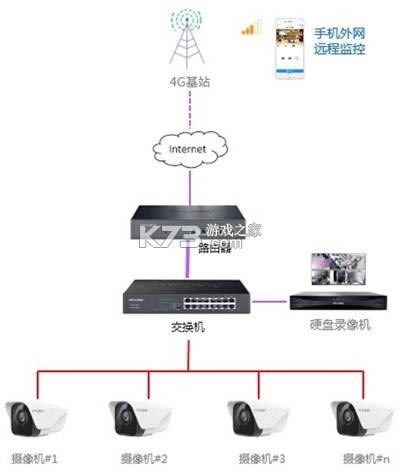
手機APP可以直接添加錄像機或攝像機實現遠程監控,下面以錄像機為例。
點擊觀看設置視頻
設置方法
1、將錄像機連接到可以上網的路由器或交換機上。錄像機開機后走設置向導,設置好分辨率后,會自動檢測上網方式:
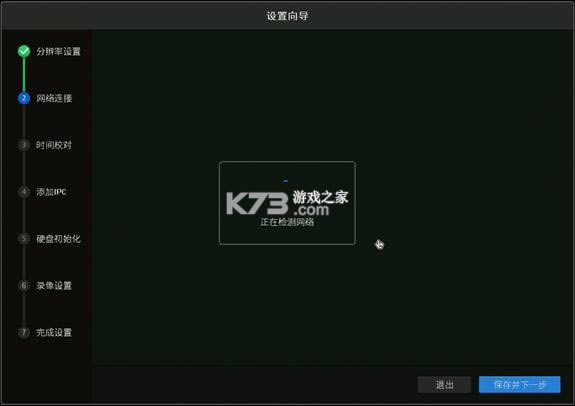
例如檢測到上網方式為動態IP,可直接獲取到前端分配的IP地址:
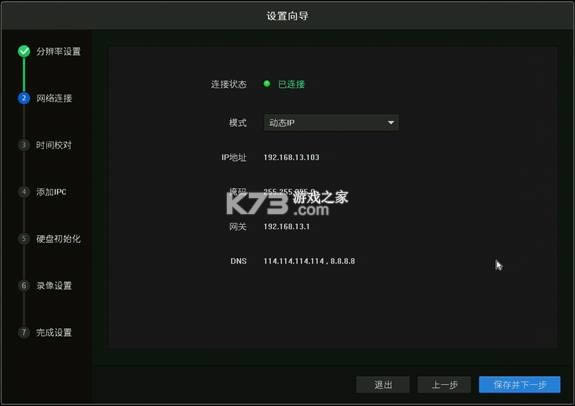
也可以在【網絡設置>連接】中配置IP地址、網關和DNS。注意:如果您不知道路由器的網段,可以將“模式”設置為動態IP。
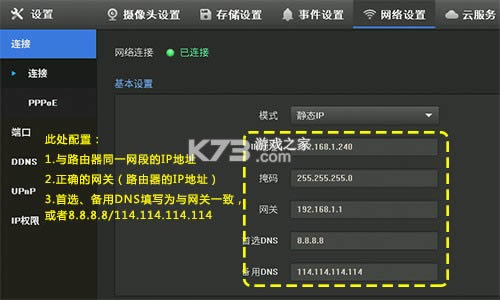
提示:如果錄像機修改后的IP地址與IPC不在同一網段,請刪除IPC并重新添加。
2、打開安防APP,登錄注冊好的TP-LINK ID:
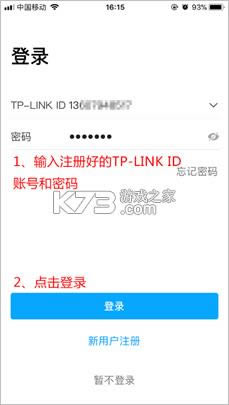
如果您沒有TP-LINK ID,點擊上圖中的【新用戶注冊】并按照提示注冊TP-LINK ID。
3、登錄APP后,點擊設備主界面右上角【+】,掃描錄像機背面或包裝盒上的二維碼(也可以掃描錄像機界面【設置 > 云服務】中右邊的二維碼):


4、輸入錄像機的管理密碼,并點擊【確定】即可添加成功,如下圖:
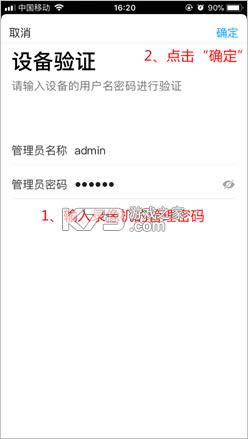
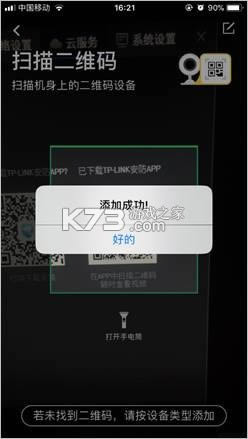
5、返回到設備主頁,點擊任一通道即可預覽:
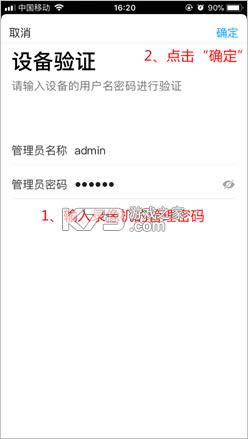
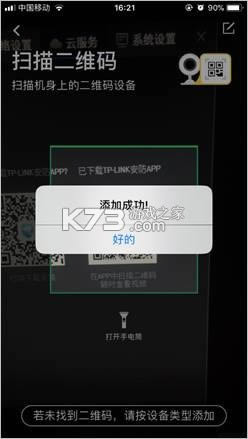
6、點擊窗口下方/ 即可切換單/四畫面窗口預覽,點擊【+】可以添加更多通道畫面:
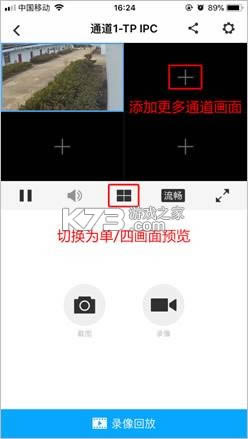
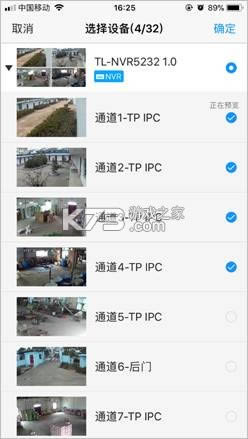
單畫面或四畫面預覽時,都可以通過左右滑動預覽窗口進行切屏:
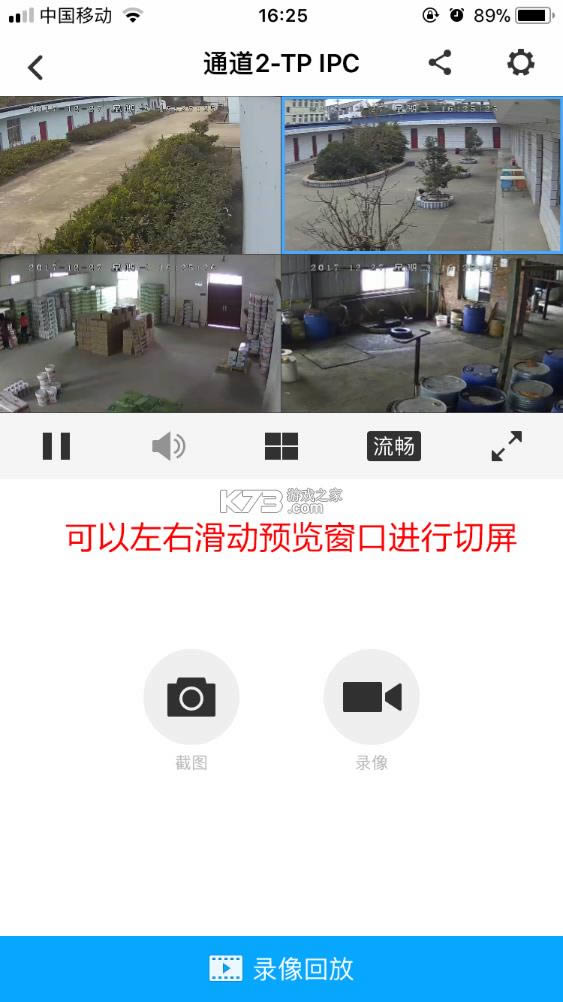
以上是使用TP-LINK安防APP遠程錄像機的使用方法。使用完畢后,可以直接退出APP,后續打開APP后,會自動顯示已添加通道的畫面,點擊即可預覽。
疑問解答
Q1.添加通道時,提示“設備離線”?
答:請按照第1步指導,檢查NVR的網絡參數,務必配置正確的IP地址、網關以及DNS地址,確保可以正常上網。如果不確定網段,將NVR設置為動態IP。
Q2.第二部、第三部手機如何添加?
答:請參考:多部手機如何同時遠程監控?
Q3.如何遠程回放視頻?
答:在APP預覽界面點擊某一通道,再點擊下方“錄像回放”即可。
Q4.添加通道后無法預覽,提示“連接失敗”?
答:請確保在NVR上可以正常預覽該通道畫面,檢查NVR的網絡參數是否正確,重新登錄TP-LINK ID。如果依舊連接失敗,請升級NVR的軟件,可以參考參考:NVR的軟件升級方法。
人氣推薦
最近更新
1、“TP-LINK安防”APP正式更名為“TP-LINK物聯”APP;
2、云存儲重磅升級,全新特權邀您體驗;
3、軟件兼容性更強,除安防設備外將支持更多智能物聯設備。

